Dystrybucja Wi-Fi na laptopie znika
Ten artykuł będzie poświęcony rozwiązaniu jednego problemu, z którym wiele osób boryka się podczas dystrybucji Internetu przez Wi-Fi z laptopa lub komputera stacjonarnego. Problem wygląda następująco: uruchamiamy wirtualną sieć Wi-Fi, a komputer rozprowadza Wi-Fi. Łączymy nasze urządzenia z tą siecią i korzystamy z internetu. Ale po pewnym czasie sieć Wi-Fi znika. Laptop przestaje rozpowszechniać Internet. Musisz ponownie uruchomić sieć. W artykułach na temat konfigurowania punktu dostępu widziałem takie komentarze nie raz.
Problem może być dowolny, ale najprawdopodobniej karta sieci bezprzewodowej jest po prostu wyłączana, aby oszczędzać energię. W związku z tym wirtualna sieć Wi-Fi również znika. Teraz pokażę ci, jak zapobiec wyłączaniu adaptera wirtualnego, aby oszczędzać energię. Ta metoda powinna pomóc.
Jeśli nadal nie wiesz, jak rozpocząć dystrybucję Wi-Fi, przeczytaj osobny artykuł na temat konfigurowania punktu dostępu w systemie Windows 7 oraz instrukcje dotyczące uruchamiania wirtualnej sieci Wi-Fi w systemie Windows 10. Są to instrukcje dotyczące konfigurowania dystrybucji Wi-Fi za pomocą wiersza poleceń. Wszystko jest tam bardzo proste. Ale jeśli chcesz, możesz skonfigurować punkt dostępu za pomocą specjalnych programów.
Dlaczego wirtualna sieć Wi-Fi jest wyłączona?
Na pasku powiadomień kliknij prawym przyciskiem myszy ikonę połączenia internetowego. Wybierz „Centrum sieci i udostępniania”. Następnie przejdź do „Zmień ustawienia adaptera”.

Następnie kliknij prawym przyciskiem myszy wirtualną kartę sieciową i wybierz Właściwości. Zostanie podpisany jako „Połączenie sieci bezprzewodowej *” (z numerem na końcu). W systemie Windows 10 ta karta będzie nosiła nazwę „Połączenie lokalne *”.
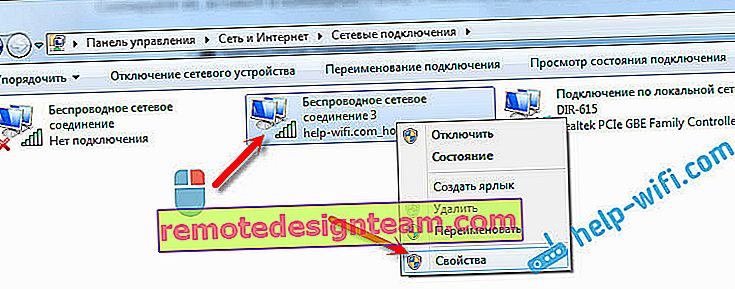
Kliknij przycisk „Konfiguruj”.
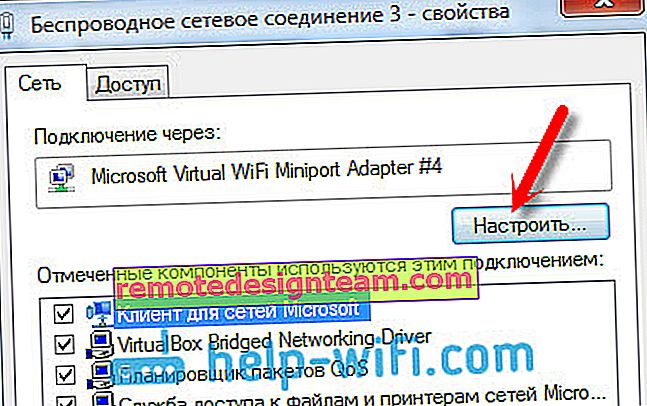
Przejdź do zakładki „Zarządzanie energią” i odznacz pole obok pozycji „Zezwalaj na wyłączanie tego urządzenia w celu oszczędzania energii”. Kliknij OK".
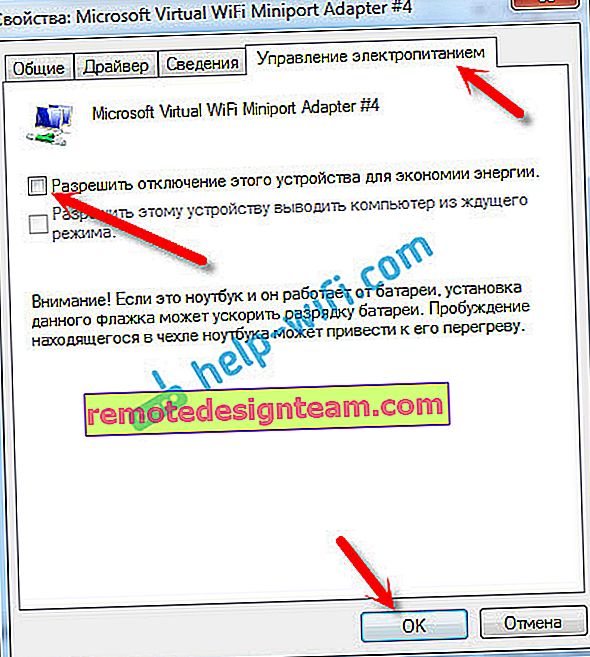
Po tych ustawieniach dystrybucja Wi-Fi nie powinna już znikać. Możesz uruchomić sieć i zostawić laptopa, będzie on rozpowszechniał Internet na Twoje urządzenia.
Aktualizacja: wyłącz protokół IPv6 dla adaptera wirtualnego
W komentarzach poniżej Ivan zaproponował ciekawe rozwiązanie. Należy wyłączyć obsługę IPv6 we właściwościach bezprzewodowego połączenia wirtualnego.
W oknie „Połączenia sieciowe” kliknij prawym przyciskiem myszy „Połączenie lokalne * 59” (możesz mieć inny numer) i wybierz „Właściwości”. To połączenie pojawia się po uruchomieniu dystrybucji sieci Wi-Fi w systemie Windows.
Odznacz pole obok „IP wersja 6 (TCP / IPv6)” i kliknij przycisk „OK”.
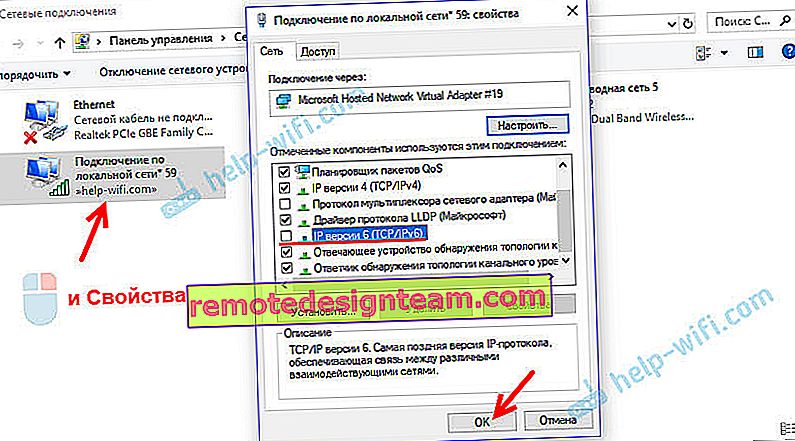
Ivan wyłączył ten protokół we właściwościach obu połączeń Wi-Fi. Jeśli masz problem z przerwami w Wi-Fi na urządzeniach, które łączą się z punktem dostępu działającym w systemie Windows, ta metoda nie została rozwiązana, spróbuj wyłączyć protokół IPv6 dla karty „Sieć bezprzewodowa”. Ale myślę, że nie musisz tego robić.
Jeśli znasz inne rozwiązania lub nadal masz pytania, napisz w komentarzach. Powodzenia!









